Chromecast a commencé comme une idée relativement simple lorsqu’il a été dévoilé en 2013. Donnez l’alimentation du dongle, branchez-le à votre HDMI et diffusez le contenu de votre téléphone sur votre téléviseur. Si quoi que ce soit, cela est resté bien trop longtemps dans cette simplicité, d’autant plus que Roku et Amazon se sont sculptés de plus grandes parts du gâteau en streaming.
Maintenant, Google ajoute le 49,99 $ Chromecast avec Google TV à sa gamme de streaming. Il ajoute une télécommande (ce qui pourrait être la grâce salvatrice) et un système d’exploitation complet appelé Google TV. Il s’agit essentiellement d’un changement de marque et d’une refonte d’Android TV, à ne pas confondre avec l’ancienne plate-forme Google TV, désormais disparue.
Comme d’autres produits fabriqués par Google, il est disponible dans des couleurs amusantes et fonctionne très bien. Alors plongons dans le Chromecast avec Google TV.

Le Chromecast 2020 n’a pas l’air si différent de l’original, et il a toujours un HDMI attaché. Il s’agit essentiellement d’un petit cordon qui sort du design ovale. Vous avez le choix entre le blanc, le bleu ou le rose.
Malgré les couleurs, le Chromecast est censé être caché. Il se branche sur votre téléviseur à une extrémité et est alimenté via le cordon USB-C vers USB-A inclus de l’autre. Vous ne le verrez probablement pas, car il vit derrière votre téléviseur.
le Chromecast dispose désormais d’une télécommande pour que vous ne soyez plus connecté à l’appareil connecté – que ce soit un téléphone, une tablette ou un ordinateur. C’est une jolie télécommande ergonomique qui tient confortablement dans votre main. Nous pourrions facilement nous étirer vers le haut avec juste notre pouce – pas besoin de forcer les doigts. La télécommande comprend les boutons suivants:
- Un D-pad circulaire pour la navigation (vous devrez cliquer physiquement pour obtenir le contrôle souhaité)
- Un bouton d’accueil et de retour
- Un bouton Assistant Google dédié
- Boutons dédiés pour YouTube et Netflix
- Une bascule de volume et un bouton de sourdine sur le côté droit
- Un bouton d’alimentation et un bouton d’entrée qui peuvent contrôler votre téléviseur

Nous tenons également à féliciter l’équipe Chromecast pour non seulement avoir inclus les piles AAA nécessaires, mais aussi avoir fait correspondre lesdites piles à la couleur de l’appareil. Nous ne sommes pas sûrs de vous, mais nous n’avions pas vu trop souvent des piles roses. Et la télécommande étant d’une couleur plus vive, elle est plus facile à repérer, ce qui est particulièrement utile car elle ne dispose pas d’option de recherche à distance comme Roku Ultra.
Lors de la configuration du Chromecast avec Google TV, il vous guidera tout au long du processus de couplage pour synchroniser vos appareils de divertissement à domicile. Vous allez essayer différents codes que le Chromecast sert et vous appuyez sur le bouton d’alimentation pour voir si cela fonctionne. Essentiellement, l’objectif final est que le fait de cliquer sur le bouton d’alimentation de la télécommande Chromecast avec tout éteint allumera le téléviseur et basculera l’entrée vers le streamer. Les commandes de volume fonctionneront également une fois que cela est configuré.
Dans l’ensemble, le design est familier mais un pas dans la bonne direction. Nous sommes fans du design plus plat du Chromecast lui-même, et la couleur Sunrise ajoute une touche.
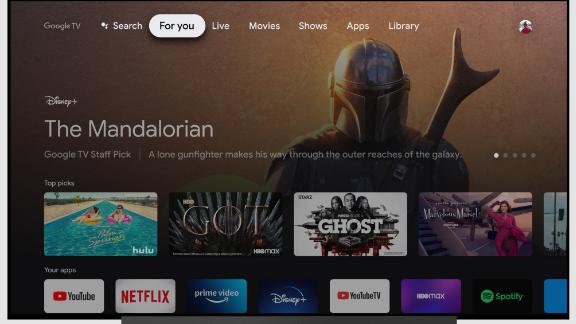
Soyons réalistes: l’ajout d’un système d’exploitation rend le Chromecast un vrai bâton de streaming. Et Google TV est tout à fait la plate-forme, avec des animations flashy et une interface utilisateur assez simple – qui, pour Google, est une refonte complète et une réorganisation de la plate-forme.
Cela ne supprime pas non plus la capacité de lancer; vous pouvez toujours diffuser du contenu à partir de votre téléphone, tablette ou ordinateur tant que l’application ou le service prend en charge Google Cast.
Lorsque vous branchez le Chromecast avec Google TV, il vous invite à ouvrir l’application Google Home sur votre appareil Android ou iOS. Vous appuyez sur «Configurer Chromecast» dans l’application et scannez le code QR qui s’affiche sur votre téléviseur. Nous avons eu quelques problèmes mineurs lors de la configuration, notamment pour faire apparaître le Chromecast dans notre entrée. Nous avons dû le débrancher et le rebrancher environ trois fois. Une fois que nous avons fait fonctionner le processus et que nous avons pu scanner le code QR, nous avons eu une longue mise à jour logicielle de 10 minutes.
L’utilisation de l’application Google Home nous a évité de saisir notre e-mail et notre mot de passe à l’aide de la télécommande, et elle a permis au Chromecast de savoir qui nous étions, certains des services auxquels nous étions connectés et que nous possédions déjà un compte Google.
Google TV est divisé par une barre de menu supérieure en sept pages principales: Recherche, Pour vous, En direct, Films, Émissions, Applications et Bibliothèque. C’est facile à comprendre et c’est un peu un croisement entre les interfaces respectives d’Apple TV et de Fire TV.
La section Pour vous tire des services que vous avez liés et du contenu avec lequel vous avez interagi sur d’autres appareils. Comme prévu, il s’améliorera avec le temps à mesure que vous continuerez à utiliser le Chromecast. La connexion au Chromecast le soir du 7 octobre nous a présenté un premier choix assez opportun: le débat vice-présidentiel via YouTube TV. Top Picks présente une partie du contenu tendance des services de streaming et du Chromecast, et nous aimons particulièrement la ligne Continuer à regarder, qui est un moyen facile de récupérer un épisode ou un film que nous aurions pu arrêter à mi-chemin.
L’onglet En direct est profondément intégré à YouTube TV et nécessite que le service le voie. YouTube TV est la plate-forme de coupe de cordon de Google et vous donne accès à plus de 85 chaînes pour 49,99 $ par mois. C’est vraiment comme un guide TV intelligent et l’une des meilleures façons d’utiliser YouTube TV. Vous obtenez une rangée supérieure de ce qui est le plus regardé, en temps réel, et un guide complet de la chaîne ci-dessous. YouTube TV est le seul service qui prend en charge cet onglet au lancement. Google a noté que d’autres fournisseurs de télévision seront intégrés dans l’onglet En direct à un moment donné dans le futur.
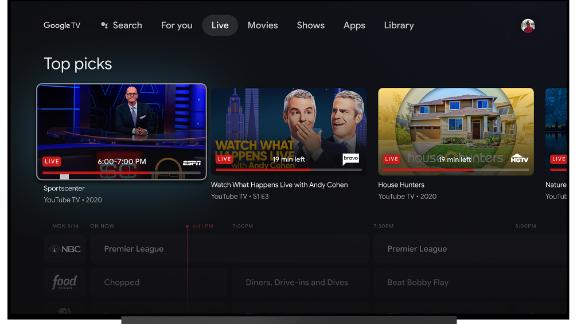
Et comme vous vous en doutez, les onglets Films et Émissions affichent en réalité uniquement du contenu populaire et recommandé à partir d’une variété de services. Dans certains cas, comme avec «Star Wars: The Rise of Skywalker», cela nous a amenés à une page de description qui suggérait de regarder sur Disney + (parce que nous sommes abonnés), a joué la bande-annonce et nous a permis de voir d’autres façons de regarder. Si Google TV le peut, il vous montrera d’abord l’option gratuite, et si vous l’avez sur plusieurs services, il semble opter pour celui appartenant à Google.
Il a fallu environ 20 secondes pour que le film démarre après avoir cliqué sur le bouton Regarder maintenant, ce qui n’est pas si minable. Et, pour la plupart, le Chromecast l’expérience s’est sentie assez transparente. Il y a eu au plus cinq fois où l’écran est devenu vide en cherchant à actualiser le contenu sur l’un des écrans de menu. Plus important encore, cependant, il n’y a pas eu de moment «oh merde» où il y a eu un retard dans l’obtention du contenu que nous voulions. L’ensemble du côté logiciel était à peu près à égalité avec un Fire TV Stick ou Roku mais n’était pas aussi vif qu’un Apple TV 4K ou un Roku Ultra.
L’Assistant Google est également très pratique ici, et il est temps qu’il arrive sur un Chromecast. Avec un Nest Audio ou Haut-parleur intelligent Nest Mini, vous pouvez demander du contenu sur votre Chromecast. Nous avons pu démarrer des films et même nous tourner vers la télévision en direct. Mais sur un appareil, vous maintiendrez le bouton dédié Google Assistant sur la télécommande. Vous pouvez demander une émission de télévision ou pour qu’elle syntonise une chaîne ou un film.
Vous le verrez transcrire votre voix en temps réel, et il affichera même les résultats (s’il y en a plus d’un). Vous pouvez également demander des questions générales telles que la météo ou la circulation, et il est également intégré à la maison intelligente (à savoir les produits Nest). Par exemple, vous pouvez demander: « Qui est à la porte d’entrée? » ou dites: « Voyons la caméra de l’arrière-cour. »
Google TV prend également en charge une tonne d’applications, grâce à sa base Android. En fait, Google TV a plus de 6000 applications au lancement, et les services de streaming de base sont tous là: Netflix, Hulu, YouTube, YouTube TV, Plex, Starz, Prime Video, Twitch, Peacock et HBO Max (qui n’est toujours pas trouvé sur Amazon ou Roku). Le gros manquant est Apple TV Plus.
le Chromecast avec Google TV prend en charge le 4K, le HDR, le Dolby Vision et le Dolby Atmos, bien que les applications et les services devront activer la prise en charge de ceux-ci.

Pour 49,99 $, le Chromecast avec Google TV est une offre très compétitive et donne à la famille d’appareils une chance de se battre contre d’autres appareils de streaming.
Il y a beaucoup à aimer: la navigation sur Google TV est simple et intuitive, le contenu ne manque pas, la télécommande est une bénédiction et il y a une intégration profonde avec l’Assistant Google. De plus, si vous utilisez YouTube TV comme principale source de divertissement, c’est le bâton de streaming qu’il vous faut.
le Chromecast avec Google TV est disponible maintenant pour 49,99 $ dans les couleurs Snow, Sunrise ou Sky.








